金舟录屏大师-电脑屏幕桌面录像机-金舟录屏大师下载 v3.3.0.0官方正式版
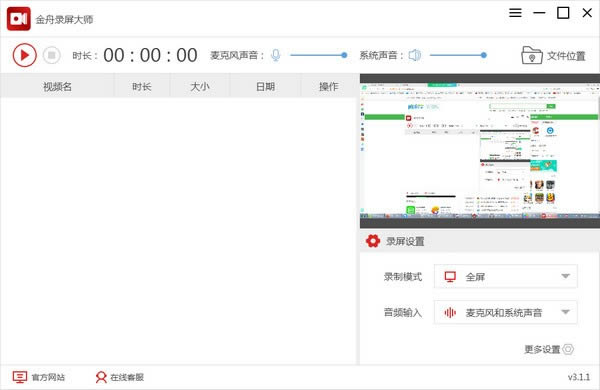
- 软件大小:查看
- 软件语言:简体中文
- 授权方式:免费软件
- 更新时间:2023-07-11
- 软件类型:国产软件
- 推荐星级:
- 运行环境:XP,Win7,Win8,Win10,Win11
软件介绍
| 金舟录屏大师软件是一款易上手的电脑屏幕桌面录像机,4大模式高清录制,支持全屏、区域选择、电脑摄像头、分屏等各类屏幕画面录制及录音,支持的输出格式:MP4,AVI,MKV,WMV,FLV,GIF,MOV;多级画质,满足所有主流视频平台画质要求,解决电脑屏幕视频录像需求,让电脑录像录屏更轻松。 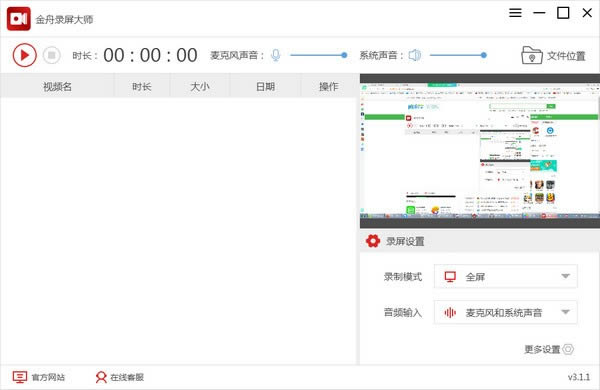 软件介绍4种录屏模式随你选择,同时还支持Mp4、Wav、Webm、Mkv、Mpeg、M4v等多种视频格式,音画高清录制,给你不一样的流畅录制体验! 全屏录制 一键点击全屏录制,画质可自行设置,录制过程还能编辑,使用画笔、选框等操作 自定义区域录制 选择自定义区域录制模式,想录哪里就录哪里,录制区域自己选择 摄像头录制 摄像头录制功能,可自由调节录制区域 分屏录制 多种录制画面,可以同时开启桌面跟摄像头录制,满足多屏、多视角录制 高品质录音 可不录制画面只录制音频,高品质录音,支持系统声音、麦克风、系统跟麦克风等录音模式 多种格式转换 支持MP4、Wav、Webm、Mkv、Mpeg、M4v等视频格式,自由设置 使用方法Step 1 在“录屏设置”中 选择录制模式 Step 2 在“录屏设置”中选择音频输入模式 Step 3 点击界面的“开始”录制按钮,启动录制 Step 4 录制完成后,可点击文件位置查看录制视频 更新日志增加分段录制的功能; 增加录音模式的功能; 增加定时任务的功能; 全屏模式增加功能; 自定义模式增加功能; 摄像头模式增加功能; 显示器录制增加鼠标点击效果; 分屏录制模式增加功能; 设置界面增加设置视频帧数的功能; 相对于大多数用户来说,视频软件的编辑功能是面向专业人员或有兴趣爱好的人员使用的功能。 |
[温馨提示]:
本类软件下载排行
系统帮助教程
热门系统总排行


